Parte de convertirse en un mago de Ableton Live es aprender de memoria tantas teclas rápidas y controles importantes como sea posible. Entender los ajustes de cuantización es sin duda una parte de ese proceso. Cuantizar notas MIDI puede facilitarte la creación de composiciones cohesionadas, la transposición de claves en Ableton Live y la corrección de cualquier problema de sincronización que hayas grabado en el editor MIDI.
A continuación, te explicaremos cómo cuantizar en Ableton para que puedas volver a crear ritmos.
TLDR: Cómo cuantizar en Ableton
La cuantización en Ableton Live puede realizarse con una única tecla rápida. La tecla rápida o hot key de Ableton Live para la cuantización es Cmd + U para usuarios de Mac y Crtl + U para usuarios de Windows.
Tenga en cuenta que querrá tener las notas del clip MIDI resaltadas antes de pulsar esta tecla de acceso rápido para decretar el cambio. Con los ajustes por defecto, las notas resaltadas se cuantizarán basándose en el tamaño de rejilla actual.
Para una mayor precisión en la cuantización, puede abrir el cuadro de diálogo de ajustes de cuantización utilizando el atajo de teclado de Mac Cmd + Shift + U o Windows Ctrl + Shift + U. Esto abrirá una ventana parecida a la siguiente:
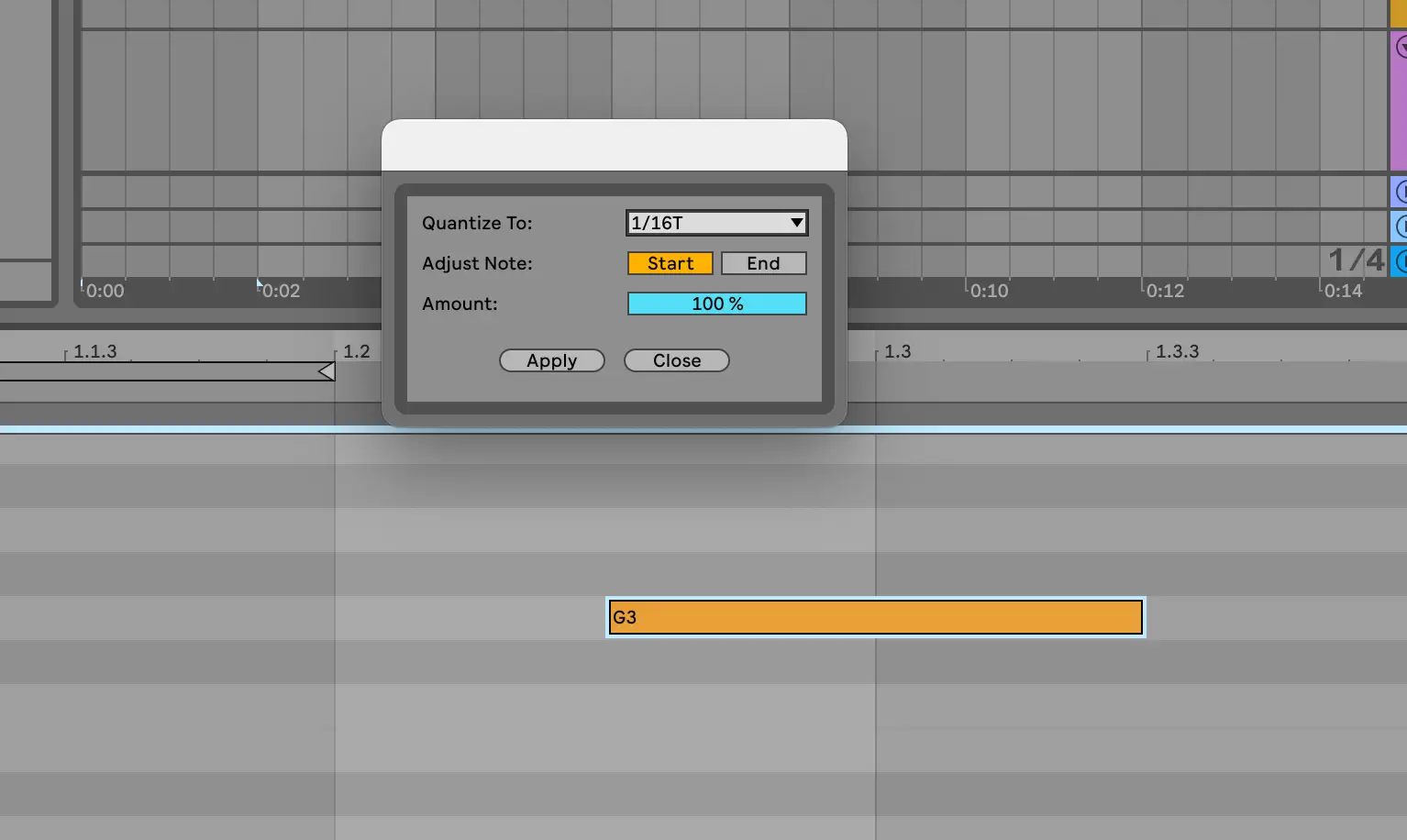
De esta forma, puedes seleccionar qué rejilla deseas cuantizar utilizando el menú desplegable, así como si deseas ajustar el inicio o el final de la nota en términos de desplazamiento. También puedes seleccionar un porcentaje de cuantización, en caso de que no quieras una sincronización absolutamente perfecta - a veces puedes pasarte con los ajustes de cuantización, haciendo que tu composición parezca rancia.
Tenga en cuenta que en Ableton Live, las fracciones 1/4, 1/8/ 1/16 y así sucesivamente se refieren a los valores de nota asignados a las líneas visibles de la rejilla. Así, las negras se representan como 1/4, las corcheas como 1/8 y las semicorcheas como 1/16. La "T" que sigue al final de un valor de nota se refiere a un "tresillo".
¿Qué es la cuantización?
En el mundo de la producción musical, la cuantización se refiere simplemente al restablecimiento de la sincronización perfecta de los valores de las notas. A menudo cuantizamos las notas porque, como humanos, no siempre tenemos una sincronización perfecta cuando grabamos audio o interpretamos un clip MIDI.
La cuantización es una forma rápida de ajustar tus notas al compás de tu pieza. En lugar de ir a ajustar nota por nota manualmente, puedes resaltar todas las teclas (Cmd o Ctrl A) dentro de un clip MIDI, y luego usar Cmd + U o Ctrl + U para alinear mágicamente tus notas con un solo clic. Fácil y sencillo.
Para un mayor control sobre el valor de cuantización establecido, puede abrir el cuadro de diálogo de cuantización con Cmd o Ctrl + Mayús + U.
Echa un vistazo al aspecto de un clip MIDI de ejemplo antes y después de la cuantización:
Antes de
Como puede ver, las notas de estos acordes están ligeramente fuera de la cuadrícula. Sólo el G3 del tercer acorde se alinea perfectamente con las negras de esta cuadrícula de 1/4.
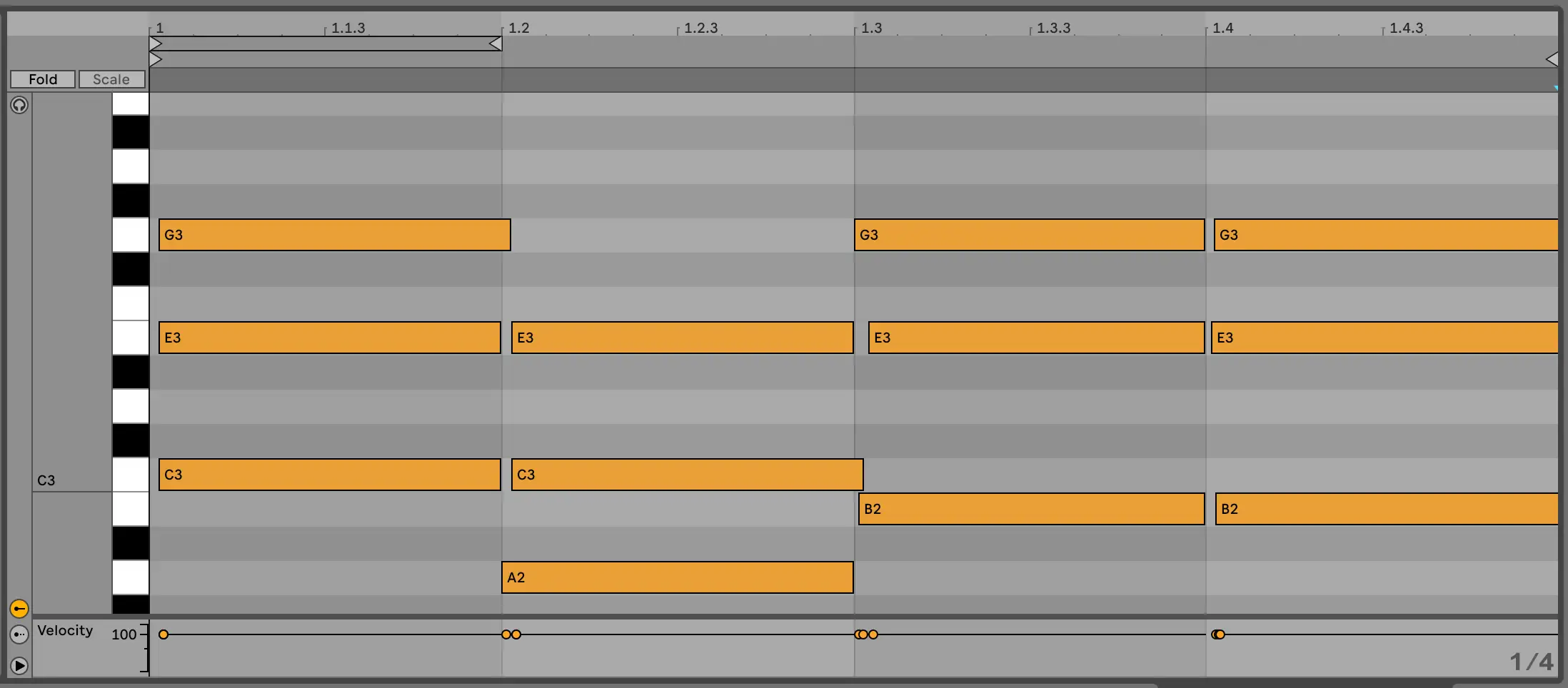
Sin embargo, si resaltamos todas estas notas y pulsamos Cmd o Ctrl + U, obtendremos el siguiente resultado:
En
Observa cómo ahora todas las notas empiezan perfectamente al principio de cada negra de nuestro compás. La cuantización automatiza este proceso de alineación rítmica para que no tengamos que ajustar notas individuales a mano.
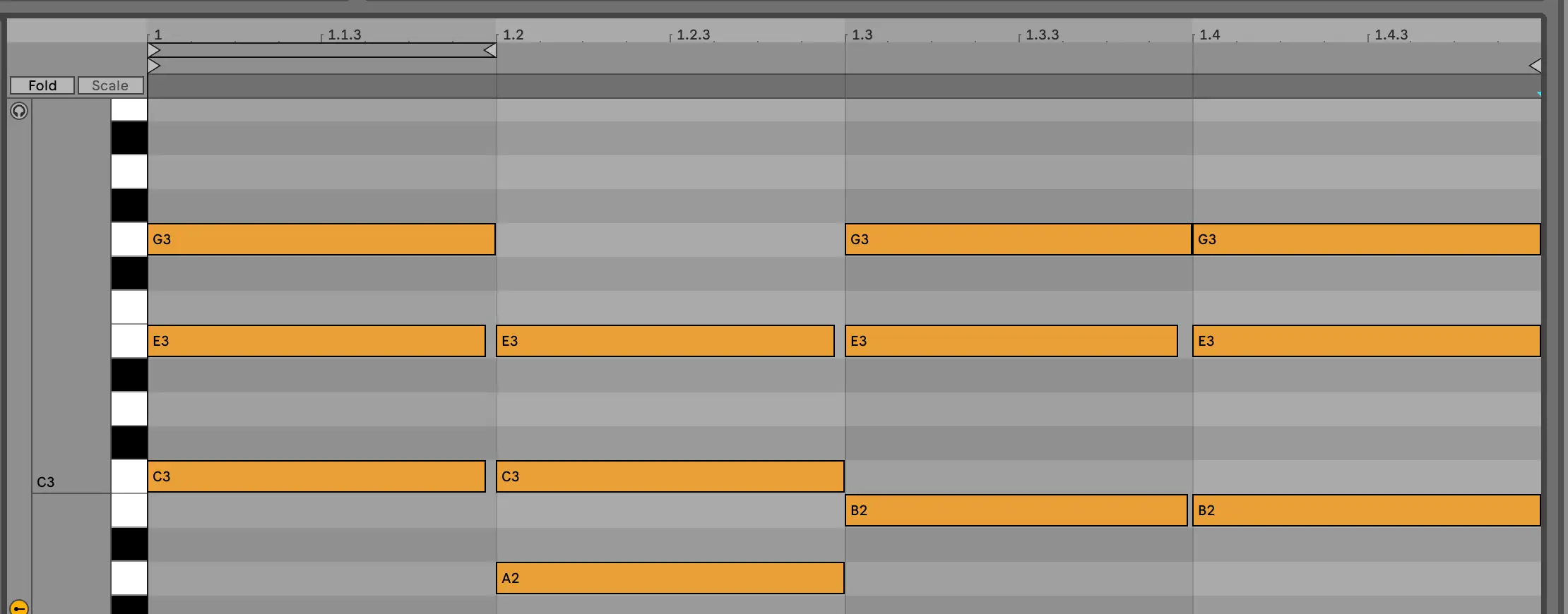
Cómo ajustar la cuantificación
Si quieres un control adicional sobre los ajustes de cuantización, pulsa Ctrl o Cmd + Mayús + U. Si necesitas ajustar los ajustes de cuantización de grabación, ve a Editar en la barra de herramientas superior y, a continuación, a Cuantización de grabación.
Activando este ajuste te asegurarás de que las notas grabadas se programen en la rejilla seleccionada, lo que puede ser especialmente útil para actuaciones en directo y dispositivos. Asegúrate de desactivar este ajuste si intentas capturar el groove o la síncopa de tus clips de audio.
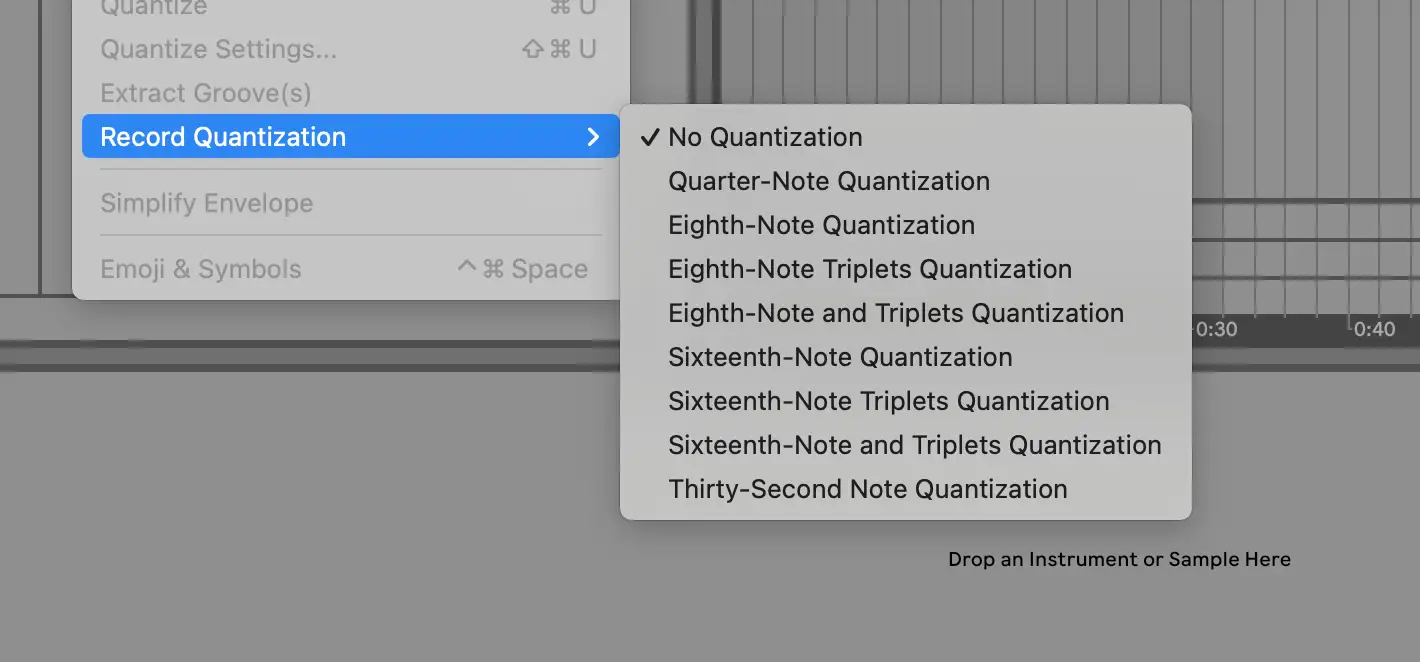
3 estrategias para mejorar la expresión de tus notas MIDI
Recuerda que la cuantización no es la única forma de ajustar la expresión de tus notas MIDI. Aquí tienes un par de formas adicionales de ajustar tus clips MIDI:
Ajustar parámetros de velocidad
Siempre que estés programando MIDI en Ableton, también querrás jugar con expresiones de nota. En el caso de la velocidad, se refiere a la fuerza o suavidad con la que se toca una nota. Puede ajustar la velocidad observando los parámetros situados bajo el piano roll en su ventana de clip MIDI. Crear variación a través de estos niveles puede crear la variación necesaria a través de tu audio.
También puede ajustar la velocidad de varias notas o de notas individuales seleccionando una nota y moviéndose hacia arriba o hacia abajo de esta forma:
Uso de notas MIDI grabadas directamente
A veces, la imperfección humana es todo lo que necesitas para producir un ritmo animado. Experimenta programando sonidos frente a interpretarlos con un controlador MIDI para conseguir algo de esa energía natural y fuera de ritmo.
Trabajar con el Groove Pool
Uno de los retos de optar por la cuantización automática de las notas seleccionadas es que se pueden perder algunos de los patrones rítmicos dinámicos propios de la interpretación en directo o groove. Afortunadamente, Ableton Live ofrece un pool de grooves. Sólo tienes que seleccionar un groove que te guste y arrastrarlo y soltarlo en el clip para escuchar la transformación.
Vea este vídeo para obtener más información sobre el funcionamiento del groove pool. Casi puedes pensar en ello como algo opuesto al comando de cuantización, o cuantizar notas para proporcionar un nivel de síncopa:
Cómo cuantizar audio en Ableton Live
La cuantización de clips de audio es un poco diferente a la cuantización de clips MIDI en Ableton Live. En lugar de utilizar los ajustes de cuantización, utilizará las funciones de warping de Ableton combinadas con el control Ctrl o Cmd + U de esta forma:
Básicamente, ajusta el agarre para que los marcadores de warp no sean demasiado marcados cuando pongas tus clips de audio en modo warp. Una vez que esté satisfecho, resalte ese clip de audio y active la cuantización para permitir que Ableton deforme el audio de modo que se alinee con esos marcadores de deformación dentro del editor de muestras.
Cuantizar audio en Ableton Live es fácil
Afortunadamente, cuantizar notas MIDI y audio dentro de Ableton Live es superfácil. Utiliza estas teclas rápidas para ayudarte a sincronizar dispositivos en directo y devolver notas a la rejilla tras la grabación. Aunque no puedes cambiar los ajustes por defecto de los atajos de Ableton Live, recuerda que puedes mapear cualquier ajuste a un controlador externo, en caso de que las herramientas de cuantización de la línea de base no se alineen con tu flujo de trabajo. ¡Diviértete poniendo a prueba estas nuevas estrategias!





